Πώς να προσθέσετε σειρές και στήλες σε έναν πίνακα στο Word
Microsoft Word Microsoft 365 Microsoft Ήρωας / / July 19, 2021

Τελευταία ενημέρωση στις

Για προσαρμογή, μπορείτε να προσθέσετε σειρές και στήλες σε ένα έγγραφο του Microsoft Word. Για να το κάνετε αυτό, ακολουθήστε αυτές τις οδηγίες για να προσθέσετε tablet.
Το Microsoft Word πιθανώς δεν είναι το πρώτο πράγμα που σκέφτεστε όταν πρέπει να εργαστείτε με ένα υπολογιστικό φύλλο. Για αυτό, θα στραφείτε στο Microsoft Excel. Ωστόσο, μπορείτε ακόμα να προσθέσετε στήλες και σειρές σε έναν πίνακα σε ένα έγγραφο του Word. Δείτε πώς μπορείτε να το κάνετε.
Προσθήκη σειρών και στηλών: Δημιουργία πίνακα
Το πρώτο βήμα για την προσθήκη γραμμών και στηλών σε ένα έγγραφο του Word είναι να δημιουργήσετε έναν πίνακα. Για να ξεκινήσετε:
- Αρχή Microsoft Word.
- Ανακαλύψτε το έγγραφο θέλετε να χρησιμοποιήσετε.
- Βάλτε το δικό σας δείκτης στην τοποθεσία όπου θέλετε να προσθέσετε έναν πίνακα.
- Επιλέγω Εισαγωγή> Πίνακας στην κορδέλα του Word.
- Χρησιμοποιήστε το διάγραμμα στο αναπτυσσόμενο μενού για να προσθέσετε σειρές και στήλες.
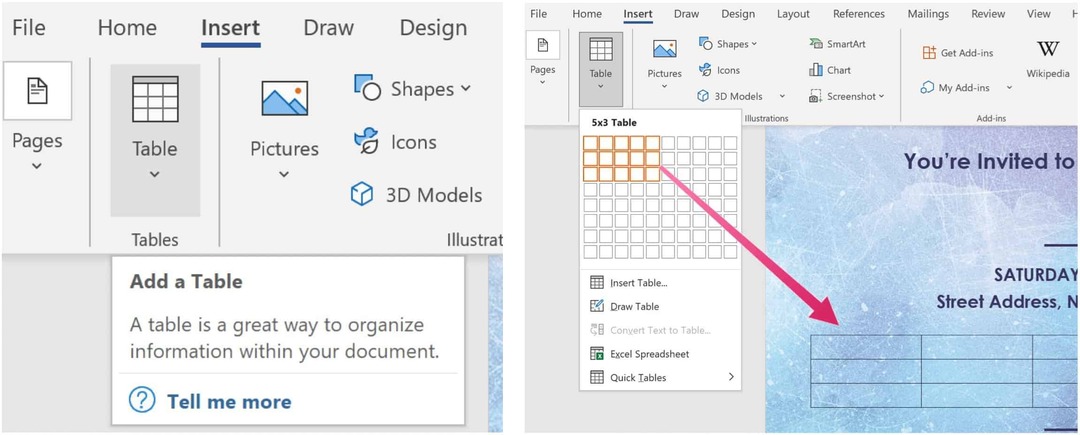
Μόλις δημιουργηθεί ο πίνακας, μπορείτε να προσθέσετε δεδομένα.
Προσθήκη σειρών
Αφού δημιουργήσετε έναν πίνακα σε ένα έγγραφο του Word, ίσως χρειαστεί να προσθέσετε μια νέα σειρά. Μπορείτε να το κάνετε αυτό τοποθετώντας τον κέρσορα στο τελευταίο κελί του πίνακα και, στη συνέχεια, κάντε κλικ στην καρτέλα Tab στο πληκτρολόγιό σας. Για να προσθέσετε περισσότερες σειρές, επαναλάβετε.
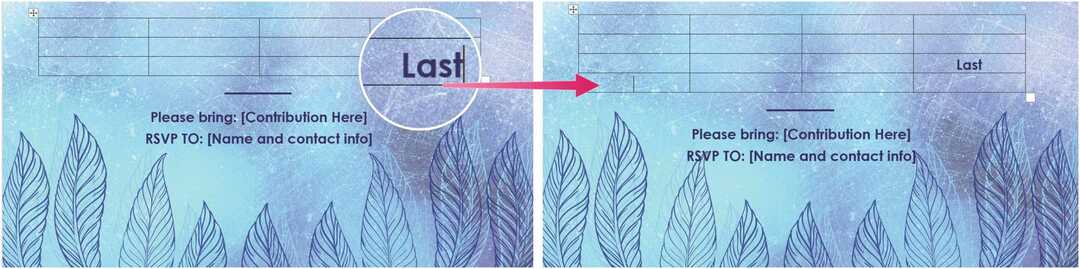
Διαγραφή σειρών
Μπορείτε επίσης να διαγράψετε σειρές και στήλες στον πίνακα σας πατώντας το πλήκτρο Delete. Για να το κάνετε αυτό, επιλέξτε μια σειρά ή στήλη στον πίνακα και, στη συνέχεια, χρησιμοποιήστε το πλήκτρο Διαγραφή. Μπορείτε επίσης να επιλέξετε το κουμπί Διαγραφή στο πλαίσιο επιλογών και, στη συνέχεια, επιλέξτε Διαγραφή σειράς. Μπορείτε επίσης να επιλέξετε Delete Cell, Delete Column και Delete Table χρησιμοποιώντας το ίδιο κουμπί.

Διαγραφή στηλών
Είναι επίσης δυνατό να διαγράψετε στήλες με παρόμοιο τρόπο. Αρχικά, επιλέξτε ολόκληρη τη στήλη που θέλετε να διαγράψετε και, στη συνέχεια, πατήστε το πλήκτρο Διαγραφή στο πληκτρολόγιό σας.
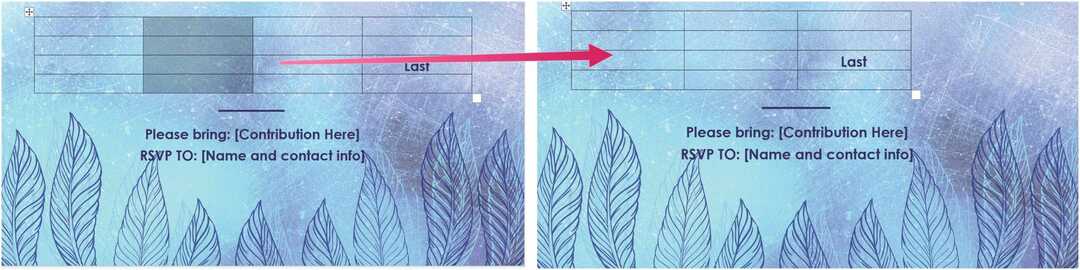
Αλλες επιλογές
Με τον κέρσορα στον πίνακα, μπορείτε να εκτελέσετε επιπλέον βήματα χρησιμοποιώντας το μενού κορδέλα Word. Πρώτα, φροντίστε να επιλέξετε το δεύτερος Επιλογή διάταξης στο μενού. Από εκεί, επιλέξτε Σειρές & Στήλες και επιλέξτε από τις ακόλουθες επιλογές.
Με εγώnsert παραπάνω, δημιουργείται μια σειρά πάνω από το τρέχον κελί, όπως Εισαγωγή παρακάτω προσθέτει μια νέα σειρά αμέσως μετά το ενεργό κελί. Εισαγάγετε δεξιά δημιουργεί μια νέα στήλη στα δεξιά του κελιού, ενώ Εισαγωγή αριστερά κάνει το αντίθετο.
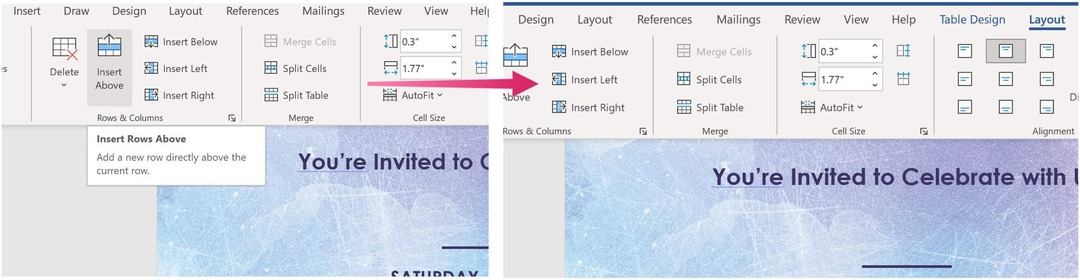
Περισσότερα με το Microsoft Word
Δεν προκαλεί έκπληξη, υπάρχουν πολλά περισσότερα που μπορείτε να κάνετε με το Word, ακόμη και με πίνακες, συμπεριλαμβανομένων αλλαγή της μορφοποίησης. Μπορείτε επίσης να χρησιμοποιήσετε ένα Προβολή περιλήψεων όταν εργάζεστε με μεγάλα έγγραφα και εισαγάγετε κινούμενα GIF, μεταξύ άλλων καθηκόντων.
Μπορείτε να βρείτε το Microsoft Word μέσα στη σουίτα Microsoft 365. Για οικιακή χρήση, το Microsoft 365 σουίτα (πρώην O365) είναι προς το παρόν διαθέσιμο σε τρεις ποικιλίες, συμπεριλαμβανομένου ενός οικογενειακού, προσωπικού και οικιακού και μαθητικού προγράμματος. Από οικονομική άποψη, το πρώτο είναι 100 $ ετησίως (ή $ 10 / μήνα) και περιλαμβάνει Word, Excel, PowerPoint, OneNote και Outlook για Mac. Η ιδιότητα μέλους καλύπτει έως και έξι χρήστες. Η Προσωπική έκδοση είναι για ένα άτομο και είναι 70 $ / έτος ή 6,99 $ ανά μήνα. Τέλος, το μαθητικό σχέδιο είναι μια εφάπαξ αγορά 150 $ και περιλαμβάνει Word, Excel και PowerPoint.
Οι επιχειρηματικοί χρήστες μπορούν να επιλέξουν από τα βασικά, τυπικά και premium προγράμματα, ξεκινώντας από $ 5 ανά χρήστη / μήνα.
Πώς να εκκαθαρίσετε το Google Chrome Cache, Cookies και Ιστορικό περιήγησης
Το Chrome κάνει εξαιρετική δουλειά για την αποθήκευση του ιστορικού περιήγησης, της προσωρινής μνήμης και των cookie για τη βελτιστοποίηση της απόδοσης του προγράμματος περιήγησής σας στο διαδίκτυο. Είναι πώς να ...
Αντιστοίχιση τιμών εντός καταστήματος: Πώς να λάβετε τιμές στο Διαδίκτυο ενώ ψωνίζετε στο κατάστημα
Η αγορά στο κατάστημα δεν σημαίνει ότι πρέπει να πληρώσετε υψηλότερες τιμές. Χάρη στις εγγυήσεις που ταιριάζουν με τις τιμές, μπορείτε να λάβετε εκπτώσεις στο διαδίκτυο ενώ ψωνίζετε σε ...
Πώς να δώσετε συνδρομή Disney Plus με ψηφιακή δωροκάρτα
Εάν απολαμβάνετε το Disney Plus και θέλετε να το μοιραστείτε με άλλους, δείτε πώς μπορείτε να αγοράσετε μια συνδρομή Disney + Gift για ...
Ο οδηγός σας για κοινή χρήση εγγράφων στα Έγγραφα Google, τα φύλλα και τις διαφάνειες
Μπορείτε εύκολα να συνεργαστείτε με τις εφαρμογές που βασίζονται στον Ιστό της Google. Αυτός είναι ο οδηγός σας για κοινή χρήση στα Έγγραφα Google, τα Φύλλα και τις Παρουσιάσεις με τα δικαιώματα ...



